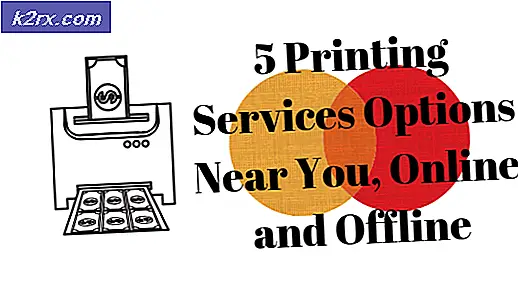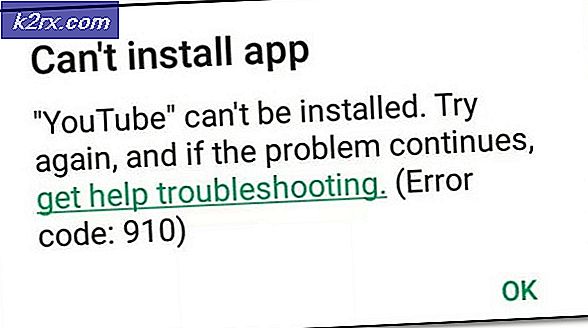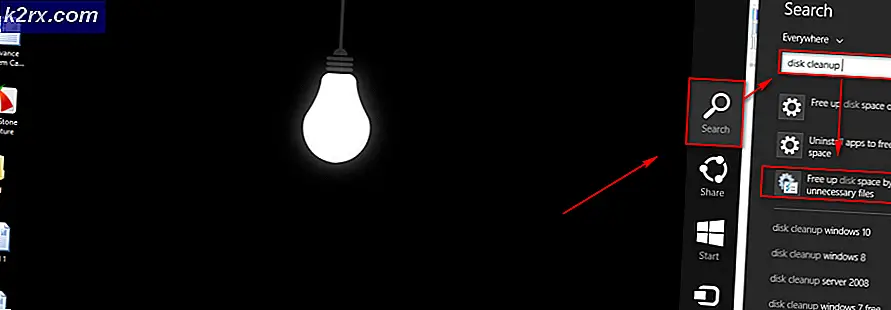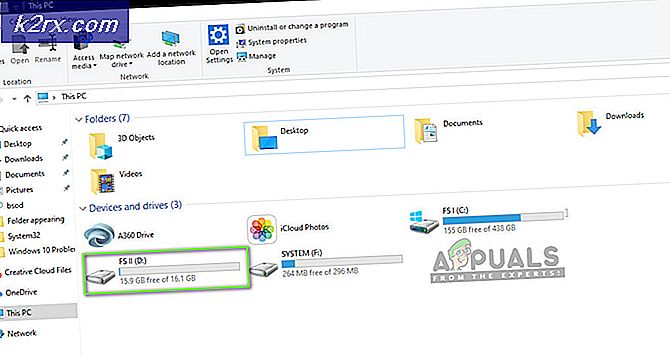Hvordan fikse feilen 'Kunne ikke hente katalogoppføring' på FileZilla
FileZilla er gratis programvare, den har to versjoner, dvs. FileZilla Client og FileZilla Server. Kunden har støtte på tvers av plattformer, men serveren støtter bare Windows. Dette programmet brukes til å overføre filer mellom datamaskiner i et nettverk. Men ganske nylig har det kommet mange rapporter der brukere opplever "Kunne ikke hente katalogoppføringen”Feil mens du prøvde å koble til serveren.
Hva forårsaker feilen "Kunne ikke hente katalogoppføring" på FileZilla?
Etter å ha mottatt mange rapporter fra flere brukere, bestemte vi oss for å undersøke problemet og utviklet et sett med løsninger som utryddet det for de fleste av våre brukere. Vi så også på årsakene til at dette problemet ble utløst, og oppførte noen av de vanligste nedenfor.
Nå som du har en grunnleggende forståelse av problemets natur, vil vi gå videre mot løsningene. Sørg for å implementere disse på den spesifikke måten de presenteres for å unngå konflikter.
Løsning 1: Opprette en brannmurregel
Hvis brannmuren blokkerer FileZilla fra å ta kontakt med internett, vil det ikke fungere skikkelig, og feilen vil bli utløst. Derfor vil vi i dette trinnet først begrense portene for FileZilla og deretter legge til unntak for dem i brannmuren. Å gjøre det:
- Start de “FileZilla Server" på "Server" datamaskin.
- Klikk på "Redigere”Alternativet og velg “Innstillinger” fra listen.
- Klikk på "Passiv modus Innstillinger”-Alternativ fra venstre rute og Sjekk den “Bruk Tilpasset Havn Område”Alternativet.
- Tast inn “2100”I første boks og andre boks.
- Klikk på “OK”For å lagre innstillingene dine.
- trykk den “Windows” + “Jeg”-Knappene samtidig for å åpne innstillingene.
- Klikk på “Oppdater & Sikkerhet ” og å velge “Windows Sikkerhet”I venstre rute.
- Klikk på "Brannmur & Nettverk Beskyttelse”Opsjon og å velge den “Avanserte innstillinger" knapp.
- Venstre–klikk på "Inngående Regel”Alternativet og deretter Ikke sant–klikk på den igjen.
- Å velge "Ny regel ” fra listen.
- Under overskriften “Hvilken type regel du vil lage“, Sjekk den “Havn”Opsjon og klikk på “Neste”.
- Sjekk den “TCP”Opsjon og Sjekk den “Spesifikk Lokalt Porter”Alternativet.
- Skrive inn "21,2100”I mellomrommet og klikk på “Neste”.
Merk: På plass for 21, skriv porten du valgte mens du opprettet serveren - Sjekk den “Tillate Forbindelse”Og klikk på“Neste“.
- I neste skjermbilde, sjekk “Privat“, “Domene" og "offentlig”Alternativet.
- Klikk på “Neste”Og skriv inn navnet du vil ha for denne regelen.
- Klikk på “Bli ferdig”For å legge til denne regelen.
- Gjenta den samme prosessen for “Utgående regler ” å legge til samme regel for det også.
- Når disse reglene er lagt til, Sjekk for å se om problemet vedvarer.
Løsning 2: Endre kryptering
Det er mulig at krypteringskonfigurasjonene kan forårsake problemet. Derfor vil vi i dette trinnet endre krypteringen for tilkoblingen. For det:
- Åpen “FileZilla Klient" på "Klient" datamaskin.
- Klikk på "Fil" og velg “Nettstedsansvarlig“.
- Hvis serveren du vil koble til ikke allerede er der å velge “Ny Nettstedet“.
- Legge til de vertsnavn, brukernavn, og passord for tilkoblingen.
- Klikk på "Logg på TypeRullegardinmenyen og velg “Vanlig“.
- Klikk på "KrypteringRullegardinmeny og å velge “Kun bruk Vanlig FTP“.
- Gjøre forbindelsen og Sjekk for å se om problemet vedvarer.
Løsning 3: Endre FTP-konfigurasjoner
I noen tilfeller kan det hende at FTP-innstillingene ikke er riktig konfigurert på grunn av hvilken feilen blir utløst. Derfor vil vi i dette trinnet endre visse FTP-konfigurasjoner. For å gjøre det:
- Åpen “FileZilla Klient ”på“Klient" Datamaskin.
- Klikk på “RedigereOg velg “Innstillinger“.
- Klikk på “FTP”Under“Tilkoblinger"Og sjekk"Aktiv”Alternativet.
- Kryss av for “Tillat Falle tilbake Til andre overføringsmodi på Feil“.
- Klikk på “Aktiv Modus" under “FTP” kurs og sjekk “Spørre operativsystemet ditt for ekstern IP-adresse”Alternativet.
- Klikk på "Passiv Modus”Opsjon og Sjekk den “Gå tilbake til aktiv modus”Alternativet.
- Klikk på “OK”For å lagre innstillingene og Sjekk for å se om problemet vedvarer.
Løsning 4: Endring av vertsnavn
Noen ganger kan feilen løses når du kobler til en bestemt vert som endrer vertsnavnet for å starte en bestemt protokoll. Derfor vil vi i dette trinnet endre vertsnavnet. For det:
- Åpen “FileZilla Klient" på "Klient" datamaskin.
- Klikk på "Vertsnavn”Alternativet.
- Tast inn følgende før serverens faktiske vertsnavn
sftp: //
- Tast inn resten av detaljene og Sjekk for å se om problemet vedvarer.